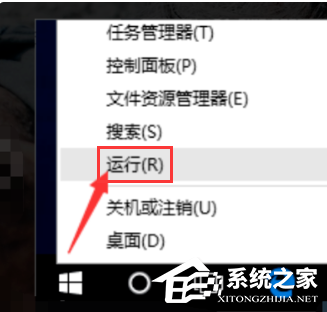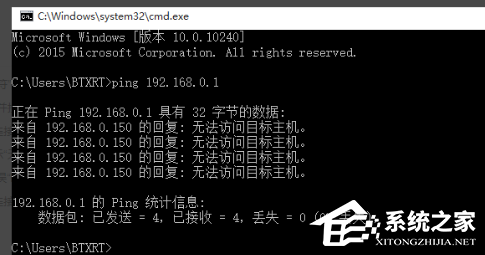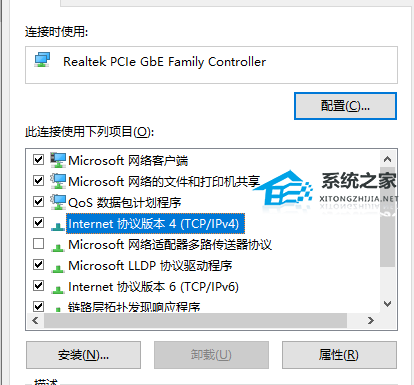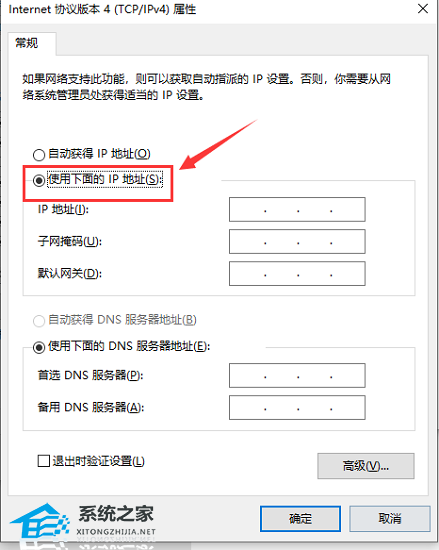| 电脑连接了以太网但无网络访问权限怎么办?Win10以太网没有网络访问权限 | 您所在的位置:网站首页 › win10以太网已连接无网络怎么办啊 › 电脑连接了以太网但无网络访问权限怎么办?Win10以太网没有网络访问权限 |
电脑连接了以太网但无网络访问权限怎么办?Win10以太网没有网络访问权限
|
在使用Win10时,有时候可能会遇到以太网连接无法访问互联网的问题,即以太网无网络访问权限。这将导致您无法通过有线连接上网,给工作和日常使用带来不便,那么如果遇到这种情况应该怎么办呢?下面就和小编一起来看看相对应的解决方法吧。  Win10 64位最新精简版(22H2优化) V2023
大小:4.56 GB
软件评级:
Win10 64位最新精简版(22H2优化) V2023
大小:4.56 GB
软件评级: 立即下载
立即下载
Win10以太网无网络访问权限的解决方法 1、首先右击左下角的Windows,选择运行(R)。
2、然后手动出入cmd,点击确定。
3、等到打开“命令提示符”窗口后,输入命令“ping 路由器内网地址”并按回车键以检测电脑网卡与路由器线路连接情况。
4、之后可以打开网络中心,在以太网的相关配置中,点击更改适配器选项。
5、然后右击以太网,选择属性。
6、在下面选择“协议版本4(TCP/IPv4)”,并双击。
7、最后勾选“使用下面的IP地址”和“使用下面的DNS服务器”项,同时手动设置IP地址即可。
以上就是系统之家小编为你带来的关于“Win10以太网无网络访问权限怎么办?Win10以太网无网络访问权限的解决方法”的全部内容了,希望可以解决你的问题,感谢您的阅读,更多精彩内容请关注系统之家官网。 |
【本文地址】
公司简介
联系我们